word分两栏并显示统一长度下划线方法
1、打开word,先输入一栏完整的内容,再复制粘贴相同的内容到紧邻的下方后修改一下内容,如下图所示。
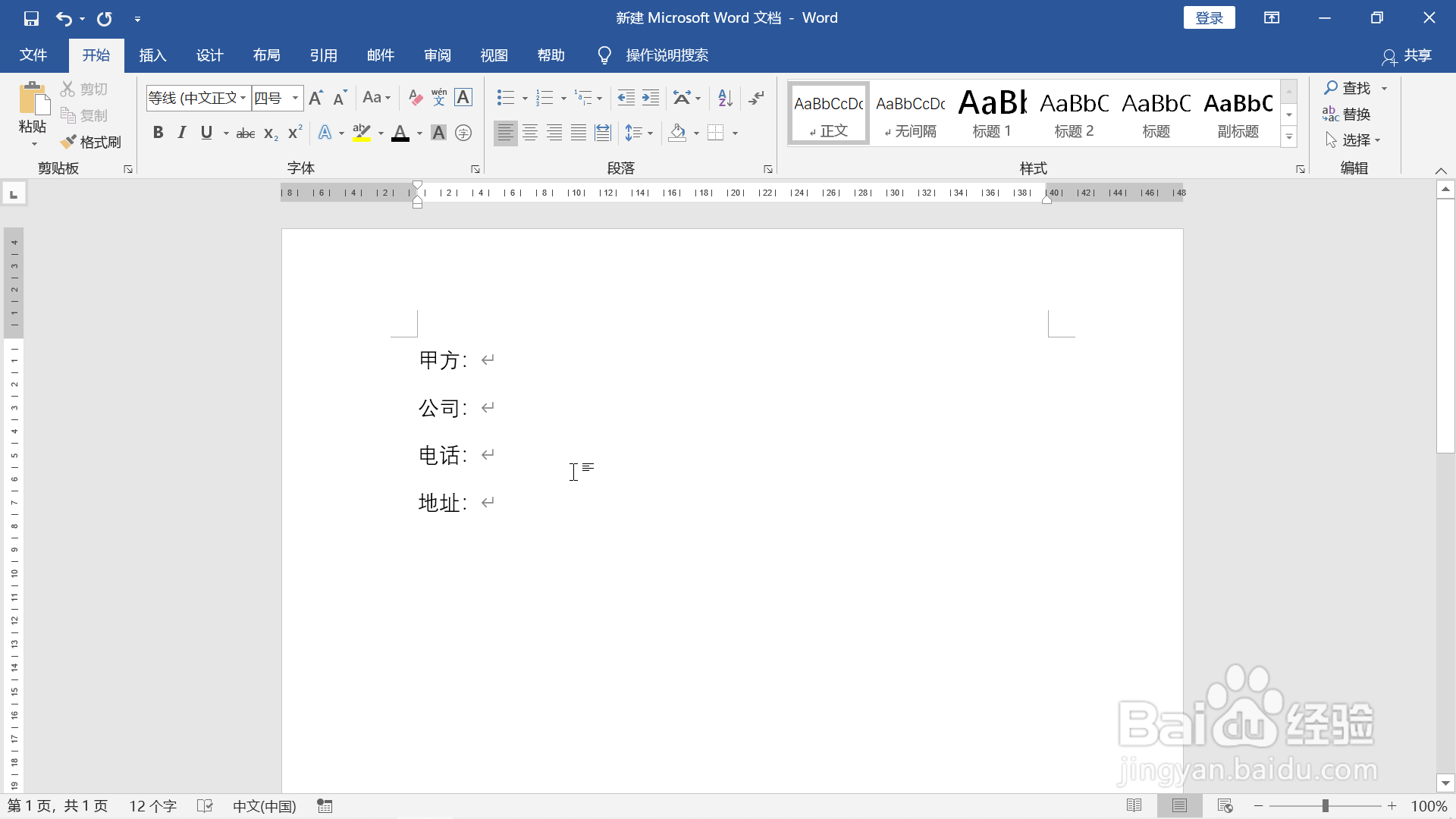
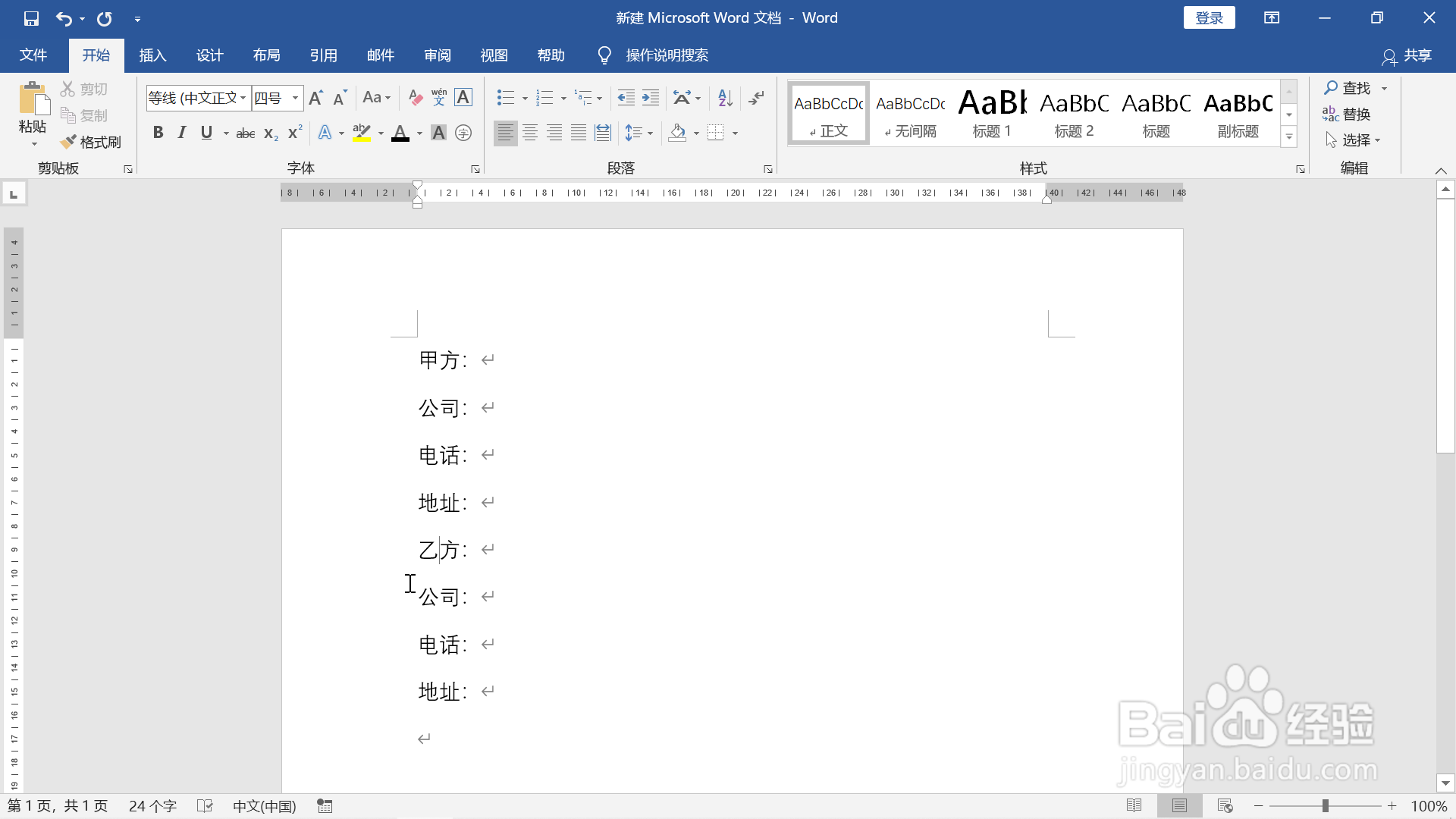
2、把鼠标点击一下要分栏的起点位置的文字前面后,鼠标移动到上部工具栏,点击“布局”,”两栏“。

3、再次在”布局“下点击”分隔符“,找到”分栏符“并点击它,刚才的文字已经自动分成了两栏。
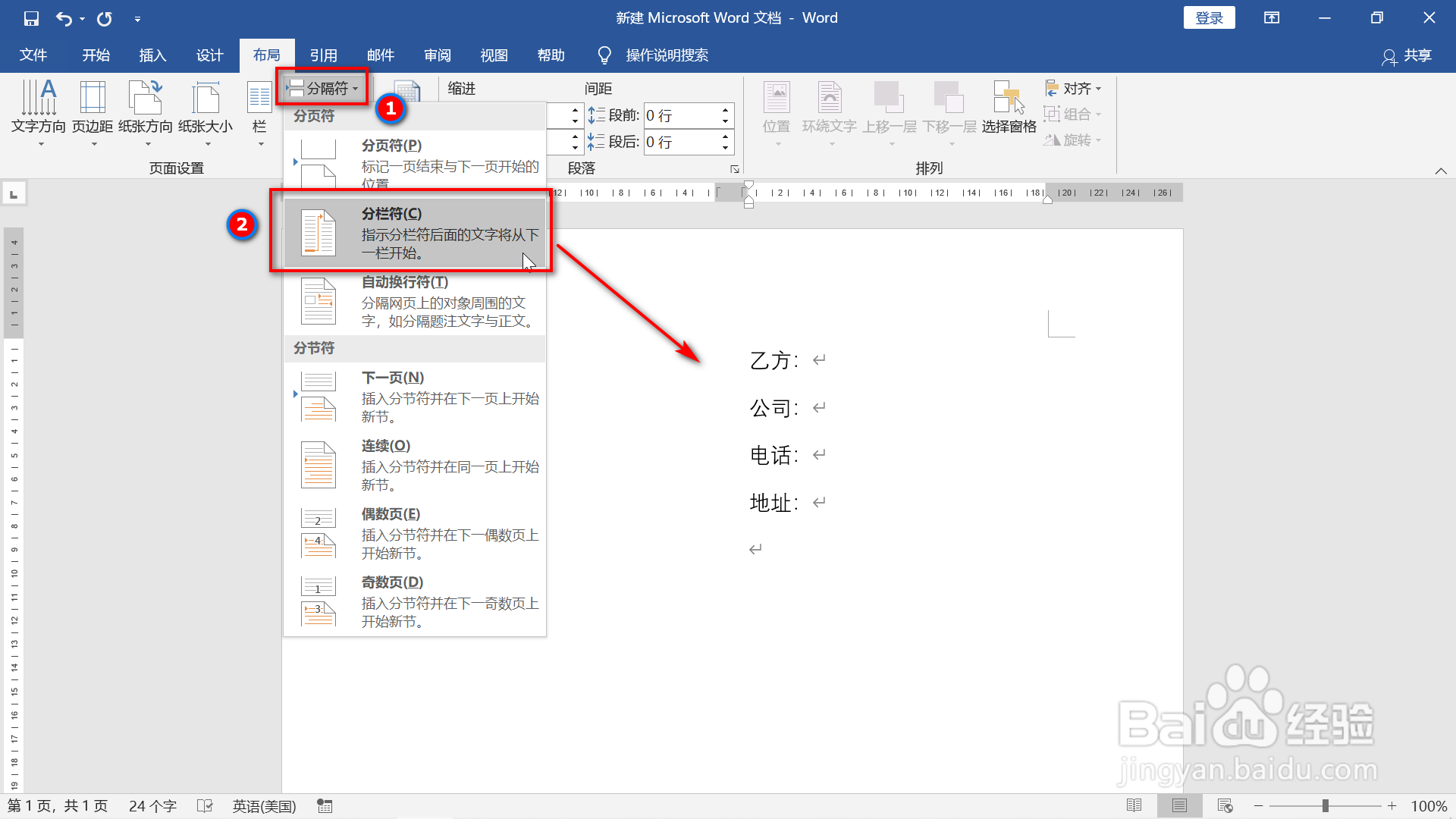
4、下面再来制作文字后面的统一的下划线。选中第一栏全部文字后点击鼠标右键,在弹出的菜单中选择”段落“。
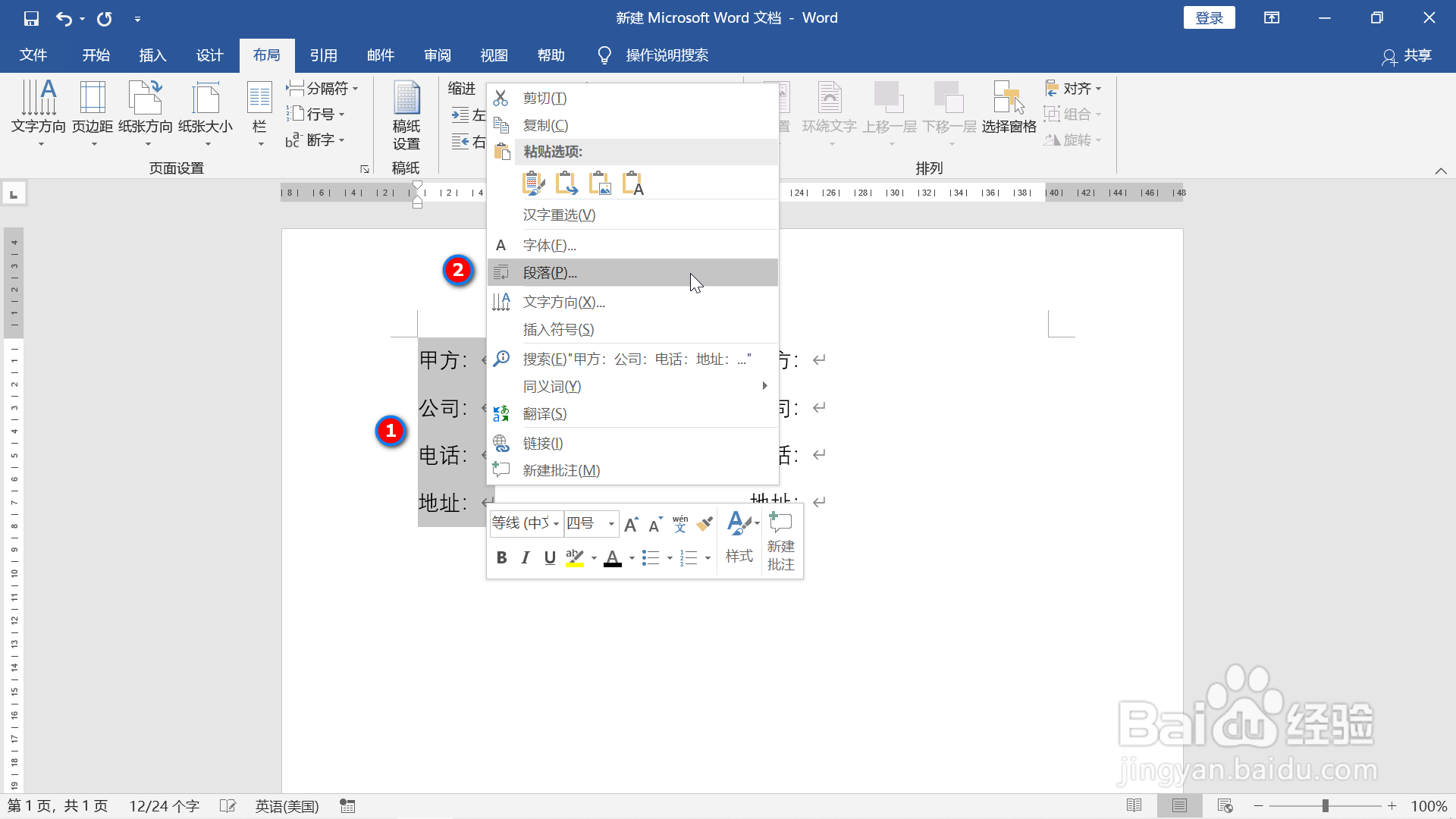
5、点击”制表符“,观察第二栏的起点,大约在第18个字符的样子,把制表符下的参数输入为”17“,再选择引导符为”4“,点击”确定“。
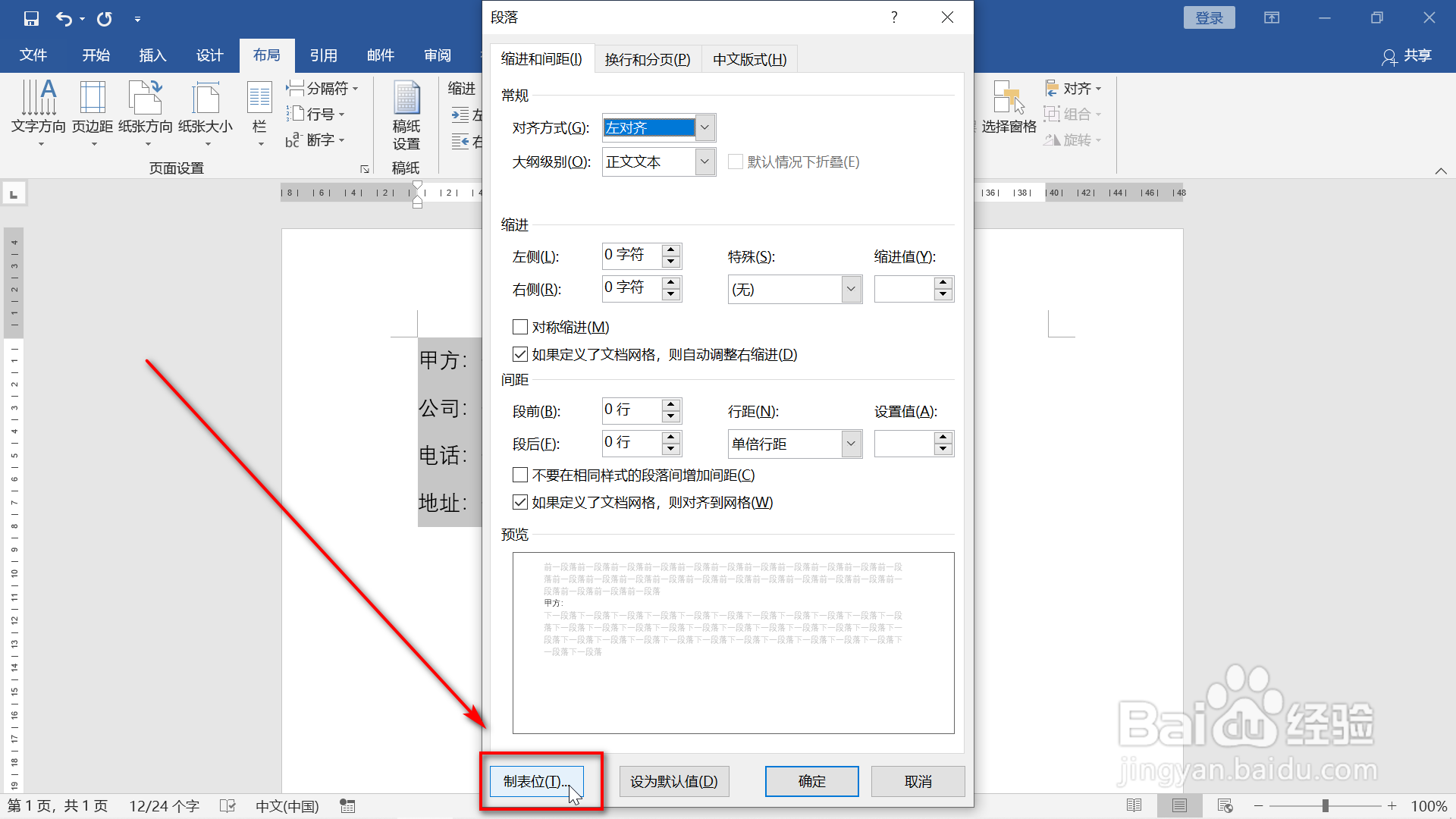
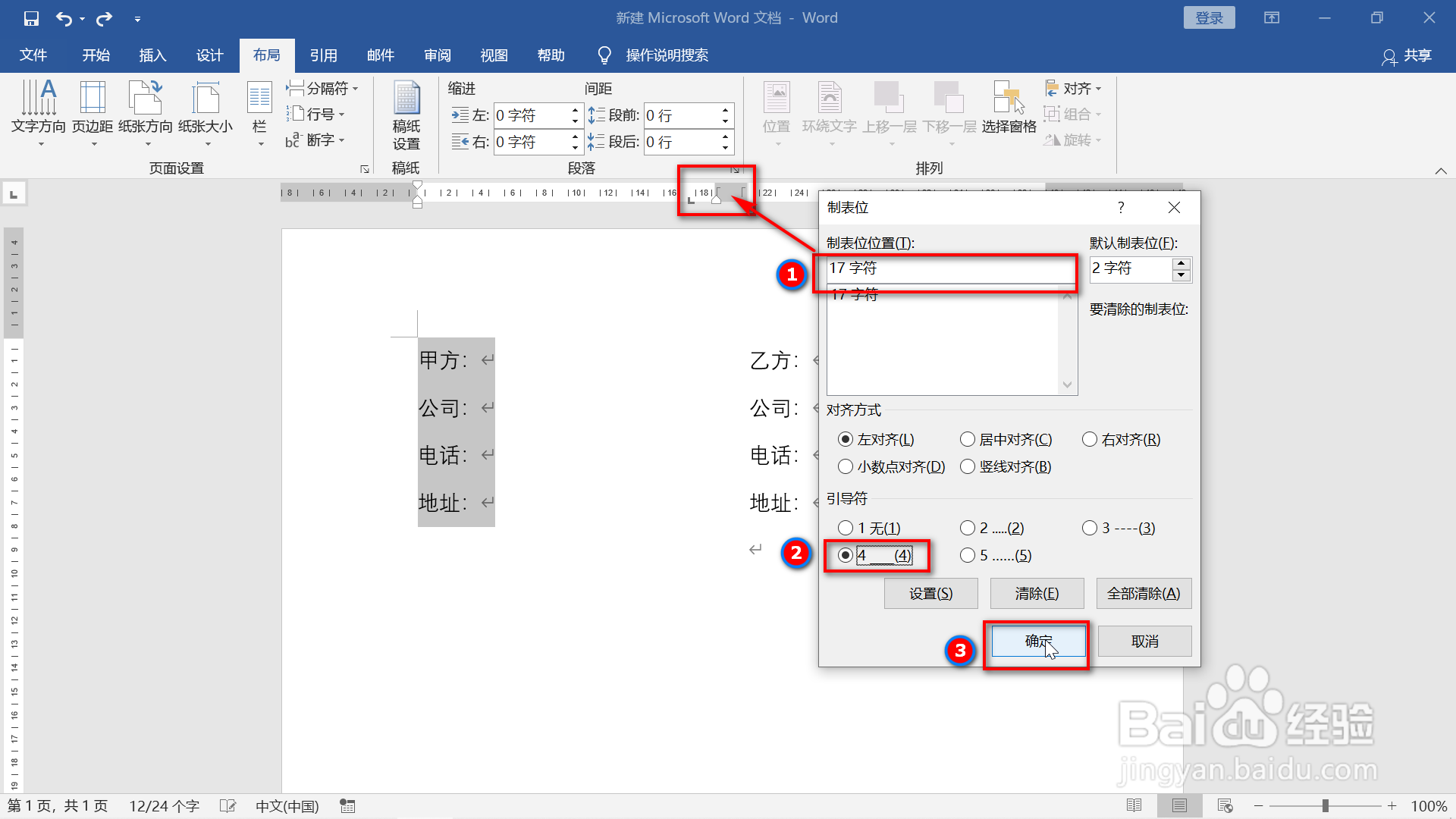
6、在文字后面的冒号后点击鼠标左键后再点击tab键,下划线自动显示出来,下面各行都是同样的操作,可以看到下划线都是统一的长度。按照以上步骤操作第二栏的文字。
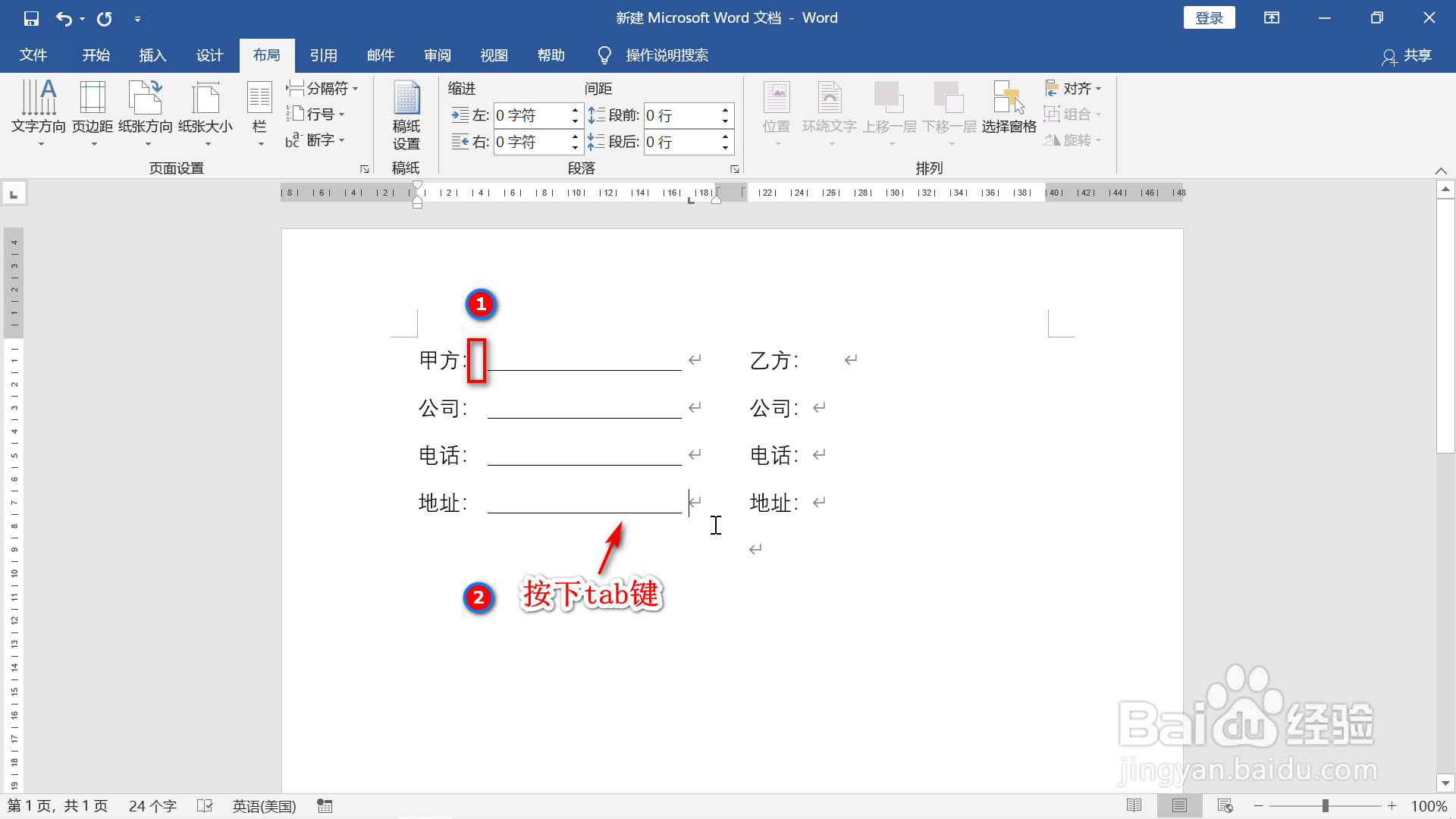
声明:本网站引用、摘录或转载内容仅供网站访问者交流或参考,不代表本站立场,如存在版权或非法内容,请联系站长删除,联系邮箱:site.kefu@qq.com。
阅读量:111
阅读量:168
阅读量:49
阅读量:98
阅读量:26